操作说明#
该部分内容将讲解设备各部分功能的具体含义与按键操作方式
设备支持中英文双语切换,下方截图只提供了英文界面截图,不影响实际理解
警告
⚠风险提示:
PC口,严禁反接或电压大于6V,反接或大于6V必烧!
测量口的正负极严禁反接,反接设备必烧!
不听就把设备烧,只能群里发牢骚!
产品外观与按键功能#
设备基本外观如下

序号 |
功能 |
底部按键 |
按键功能 |
||
|---|---|---|---|---|---|
PC口 |
设备自身供电/PC客户端通讯 |
O键 |
确定键 |
||
电源输入 |
USB TYPE-C 供电输入 |
<键 |
左移键 |
||
电源输出 |
USB TYPE-C 供电输出 |
>键 |
右移键 |
||
翻页键 |
翻页键/强制进入升级模式 |
X键 |
取消键 |
||
小拨码 |
切换CC的供电来源(用法见此) |
使需使用香蕉座,可以参考这里
板子上的④⑤⑥⑦为香蕉座插孔,如有需要可以:
购买香蕉座自行焊接,比如这一家店卖的
¢2*¢4*8+¢3*1.6(20个)就可以匹配上这些孔将座子焊接上即可
警告
⚠风险提示:部分品牌快充充电头(如华为、小米等私有协议快充头)可能会误识别快充协议,导致向设备提供超过5.8V的高电压导致瞬间烧毁设备。 建议尽量不要使用快充充电头连接设备的PC口
数据概览页#
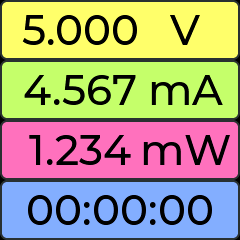
该页由上到下显示的值分别为:
电压瞬时值
电流瞬时值
当前耗电量或当前功率
设备统计时间
按下
O键,可旋转屏幕按下
<键,可切换Wh、Ah与W的显示按下
>键,可切换显示风格按下
X键,可清空累加数据(时间、电量等),从头重新统计只连接PC口,其他口留空,按下
翻页/DFU键30秒以上再松开,可清空底电流归零
详细数据页#
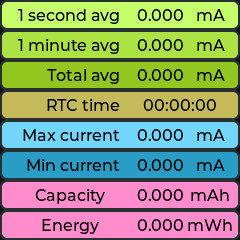
该页显示了平均电流、峰谷电流与更加详细的电量统计(安时与瓦时)
按下
X键,可清空所有数据,从头重新统计只连接PC口,其他口留空,按下
翻页/DFU键30秒以上再松开,可清空底电流归零
波形预览页#
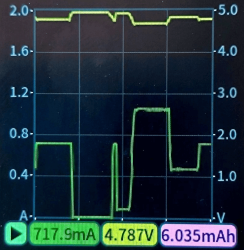
该页可预览当前的电流波形数据
按下
O键,可重新开始或暂停当前的波形刷新按下
<键,可切换Wh、Ah与W的显示按下
>键,可更改电流波形纵坐标范围,固定或自适应按下
X键,可清空当前数据,重新抓取
PD电压电流切换页#
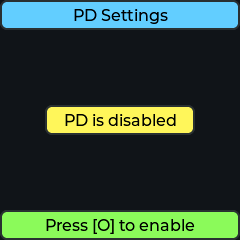
该页可设置PD诱骗的目标电压与电流值
按下
O键,可开启PD功能,请按弹窗描述继续操作
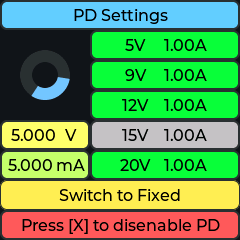
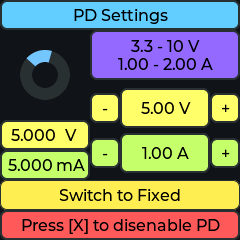
当进入PD/PPS页面时,可以切换电压电流档位
按下
O键,可执行当前选中项目的操作按下
<与>键,可按顺序切换需要选择的值按钮按下
X键,可关闭PD诱骗功能
有关PD功能的注意事项#
仅支持PD、PPS快充协议的诱骗,其他快充协议不支持
PD使用CC引脚进行通信,标准的连接线为
USB-C口–USB-C口,一般A口的线都不行即使能使用手机触发快充,也不能证明支持PD
大部分手机厂家附赠的充电头,支持的为非标准PD,不一定好使,建议买第三方的头
部分
USB-C口–USB-C口线缆,只有四根线芯,这种不能使用。必须要用带CC引脚的六根线芯的线触发PD并更改电压后,电压可能会跳到5V,所以建议更改电压前断开输出
当设置页开启
启用PPS功能选项后,将在支持PPS功能的充电头上自动进入PPS模式。因某些充电头的PD与PPS支持范围不同,如需使用纯PD固定档位模式,请前往设置关闭该功能
设置页#
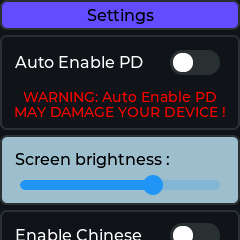
该页可设置设备中的各项参数
按下
O键,可开启功能,或将值向左调整按下
<与>键,可向上下切换项目按下
X键,可关闭功能,或将值向右调整
手动进入升级模式#
如果用户在升级设备的途中出错,导致设备无法正常使用,可以手动进入升级模式(DFU)手动升级
可以先断开设备的电源连接,按住 ⑿翻页键/强制进入升级模式,再插入USB供电,这时可以看见设备屏幕上显示DFU模式的信息,也可以在电脑的 设备管理器的 通用串行总线设备中找到名为 IotPower DFU的设备
最后打开客户端–设备与软件设置–强制升级固件,进行升级操作即可